
今日はTeachableのアップデート情報です!

価格設定オプション機能「Enrollment Caps(エンロールメントキャプス)」がアップデート
この記事では、会員制オンライン学習サイトを自社構築できるツール Teachable(ティーチャブル)についてお伝えします。
価格設定オプションであるEnrollment Caps(エンロールメントキャプス)
を設定すると、講座の価格プランごとに申込定員を設けることができるのですが、
今回、この機能がアップデートされて、
申込締切日を設けることができるようになりました!
申込定員の機能について、詳しくは参考記事をどうぞ
この記事は初級者さん向けです
設定難易度:☆・・(易しい)
設定時間:☆・・(サクッと)
マニアック度:☆・・(どなたでも)
機能は、Basicプラン以上のスクールで使えます
Teachable(ティーチャブル)で申込締切を設定する方法
料金プラン設定ごとに、オプションの設定が必要になります。
新しい料金プランを追加して、申込期限を設定してみましょう
(ここからは操作方法の説明になります)
1. 商品(コース、コーチングなど)の 【Pricing】 (価格設定)タブに移動します。
2. ページの右上隅にある 【Add Pricing Plan】(料金プランを追加) ボタンをクリックします。
3. 価格を設定します。
4. 下にあるスイッチ(トグル)【Limit enrollment by cap or expiration date and time(上限または有効期限による登録の制限)】をオンに切り替えます。
- Expiration Date(締切日)とExpiration Time(時刻)を入力します。(アメリカ東部時間で設定する必要があります)
5. 残り日数を表示するかどうかを選択できます。
- 【Display enrollment cap on sales pages and at checkout(セールスページに表示する)】 をチェック状態にすると、セールスページに残り日数が表示されます
セールスページには、例えばこのように表示されます
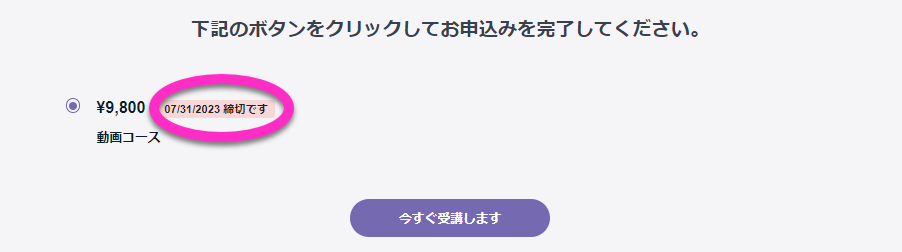
決済ページには、例えばこのように表示されます
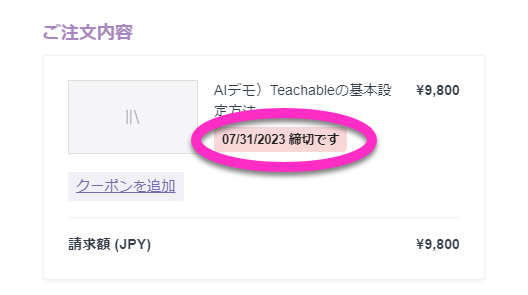
(※ スクールの設定によっては、英語で表記される場合もあります)
6. 一番下の【Add Pricing Plan (価格プランの追加)】 ボタンをクリックして完了
設定は以上です。
あとは通常通りにセールスページを設定すればOKです。
既存の価格プランにも、期限を設定できます。
(既存の価格プランの編集画面から4~6のステップを行ってください)
もう真夜中の締め切りも怖くない?!
自動で締め切ってくれるので、もう真夜中の締め切りも安心ですね。
ただし、時刻はアメリカ東部時間で設定しなくてはいけませんので、時差の計算間違いには注意しましょう。
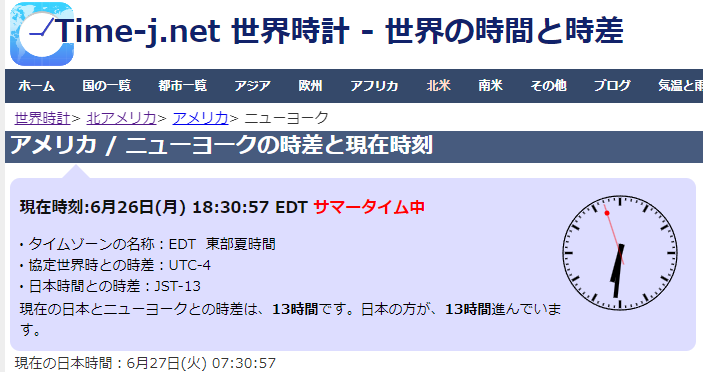
このような使い方もできます
XX月XX日まで早割り価格、それ以降は定価
のような設定もできます。
その場合は、早割のみ期限を設定しておきましょう!
このような使い方はできません
- セールスページにカウントダウンタイマーを表示することはできません。
- 締め切った後に別のページにリダイレクト(移動)することはできません。
そのような場合はカウントダウンタイマーツールを導入すると便利です。
お使いの前に(ご注意)※2023.6月末現在
私の方でこの機能をテストしているのですが、時刻設定がうまくいきませんでした。
サポートに連絡していて、現在返事待ちです(結構時間がかかっています汗)。
これは私だけのエラーなのかもしれませんが、
念のため、お使いの時は日程に余裕を持って事前にテストをされてから使用を開始なさってください。
このことについて、「こうすればうまくいった」「私もうまくいかなかった」など、情報をお持ちの方がいらっしゃったら、教えていただけると嬉しいです!
今回の解説はここまでです。
操作方法の説明のところは、ぜひ実際にティーチャブルの画面を見ながら確認なさってみてくださいね

